以下進入正文
忽略ssh安裝scp安裝過程。預設認為目前機器與遠端機器含有完整的ssh,scp功能
首先在機器B中使用ssh-keygen -t rsa 指令 (想來玩git的童鞋應該知道吧~)
[hart02@hart02 .ssh]$ ssh-keygen -t rsa

Enter file in which to save the key (/home/hart02/.ssh/id_rsa)
直接按enter鍵
Enter passphrase (empty for no passphrase):
意思是說請輸入密碼,如果不輸入則為沒有密碼。當然,我們使用的enter鍵~之後就是重複輸入密碼了。兩次一定要保持一致哦~,如果第一次不輸入,第二次也要輸入哦~
註:機器已經產生過了,所以此時提示說
/home/hart02/.ssh/id_rsa already exists.
輸入完成後就會出現這樣的介面(此介面是在測試機器上重新產生的截圖,幾個重點的東西已經著重標誌出來了)
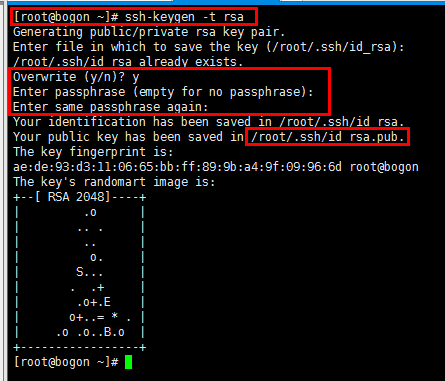
從上圖我們可以了解到產生的公私鑰存放在/user/.ssh/目錄下user為目前登陸用戶家目錄。
下圖中authorized_keys不會自動產生。在目前機器B中暫時沒有什麼用處

#查看.ssh目錄下檔案
現在我們在機器A中進行操作,其操作如上述步驟一致。當生成完畢時,我們touch 一個文件,文件名為authorized_keys
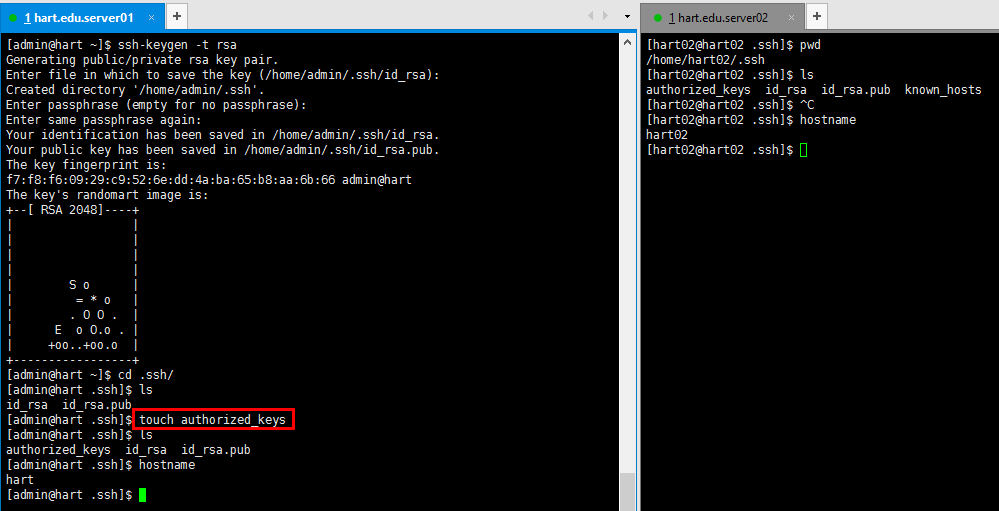
重要的來了~~:
在機器B中使用
cat id_rsa.pub
看看公鑰,然後複製這一串東西~
在機器A中,
vim authorized_keys
把複製的東西貼到A機器中的這個檔案裡面。
ESC -> :wq! -> enter 儲存退出
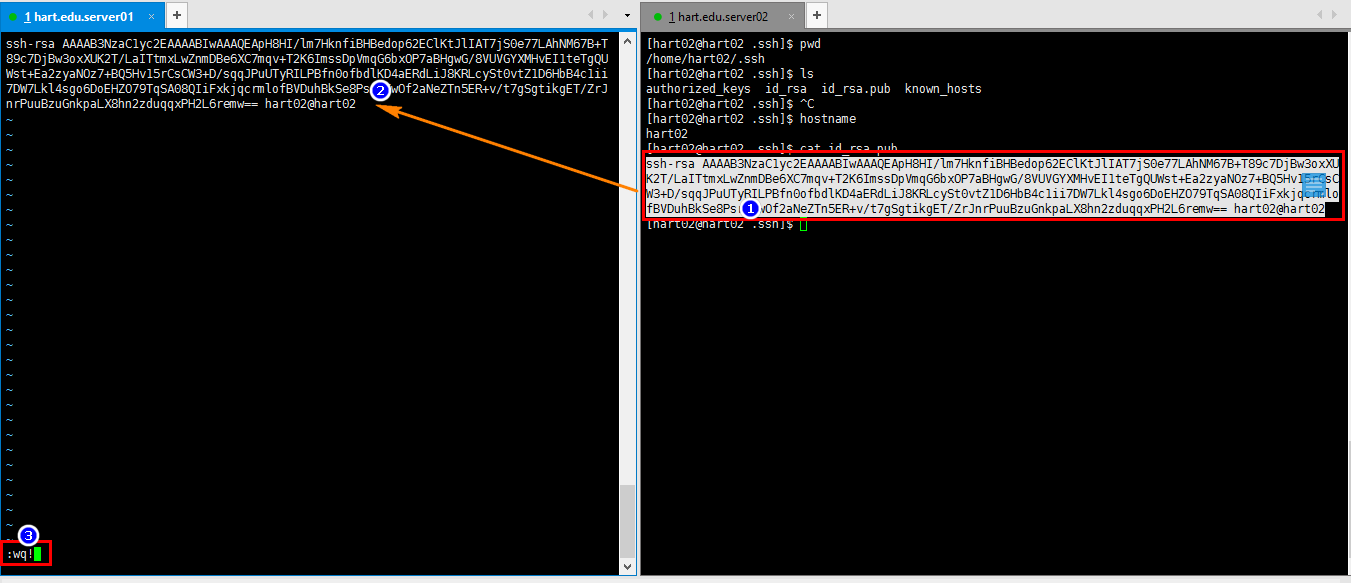
cat authorized_keys
確保寫入成功
chmod 600 authorized_keys
修改檔案權限
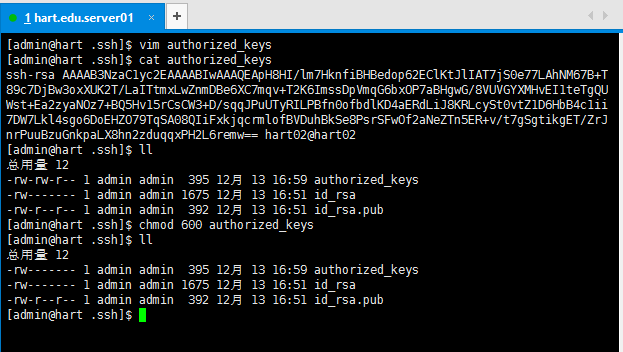
以上步驟做完之後一定要做一下
/etc/init.d/sshd restart
把ssh服務重新啟動一下。
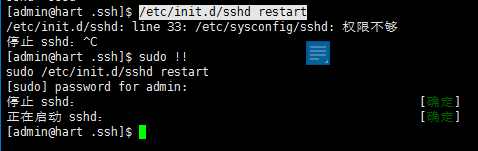
至此。 ssh免密登陸配置完成。說的好聽,不如看看效果:

#OK,下章來做scp遠端複製腳本的說明~
以上是建立SSH之免密登陸的詳細內容。更多資訊請關注PHP中文網其他相關文章!




